Tai nghe AirPod không chỉ kết nối với các thiết bị iOS mà còn có thể kết nối với điện thoại Android. Việc kết nối điện thoại Android với AirPod mặc dù vẫn có nhiều hạn chế do bị giới hạn chức năng nhưng nhìn chung vẫn đem đến cho người dùng sử dụng điện thoại hệ điều hành này những trải nghiệm vô cùng mới mẻ.
- Cách kết nối điện thoại Android với tivi Sony
- Cách kết nối điện thoại Android với tivi TCL
- Cách kết nối điện thoại Android với tivi Samsung
- Khắc phục lỗi không kết nối được thiết bị Android với máy tính
- Cách sửa lỗi không kết nối được Bluetooth trên điện thoại với tai nghe, loa
Để kết nối điện thoại Android với AirPod, tất nhiên rồi các bạn cần chuẩn bị 1 điện thoại hệ điều hành Android và 1 tai nghe AirPod. Tuy nhiên, điện thoại Android đang sử dụng cần có chức năng Bluetooth hoạt động tốt và nên chạy phiên bản Android mới. Các phiên bản hệ điều hành android cũ có thể sẽ không tương thích hoặc sẽ không ghép đôi được với tai nghe AirPod. Một chú ý nữa đó là tai nghe AirPod phải là thiết bị chính hãng từ nhà sản xuất. Nếu bạn mua tai nghe không rõ nguồn gốc thì có thể không thực hiện được chức năng kết nối này.

Trải nghiệm mới mẻ khi kết nối điện thoại Android với AirPod
Hướng dẫn kết nối điện thoại Android với AirPod
Bước 1: Trên điện thoại Android (Hoặc máy tính bảng chạy hệ điều hành android), các bạn vào mục Setting.
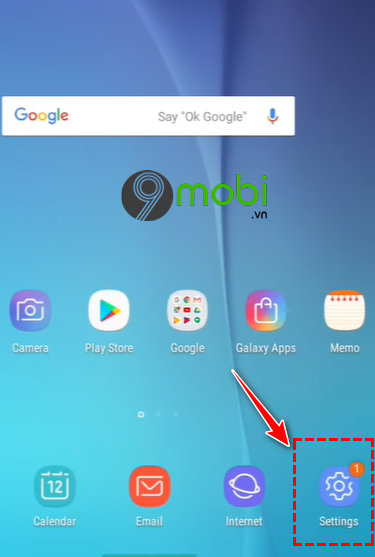
Bước 2: Tìm đến mục Connections -> Kích hoạt chức năng Bluetooth bằng việc gạt chấm tròn sang bên phải . Kích hoạt thành công, thanh ở chấm tròn sẽ hiển thị màu xanh.
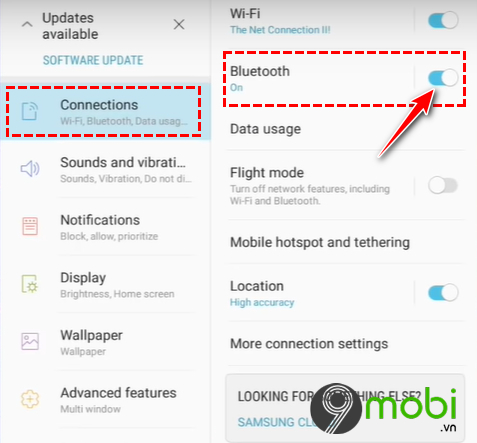
Bước 3: Lúc này chức năng Bluetooth sẽ hiển thị các thiết bị khác có sẵn cũng đang bật kết nối Bluetooth.
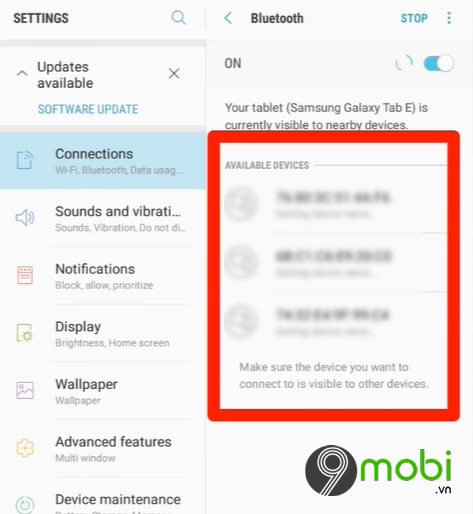
Bạn tiến hành mở tai nghe AirPod lên bằng cách ấn vào nút tròn giữa của thiết bị.
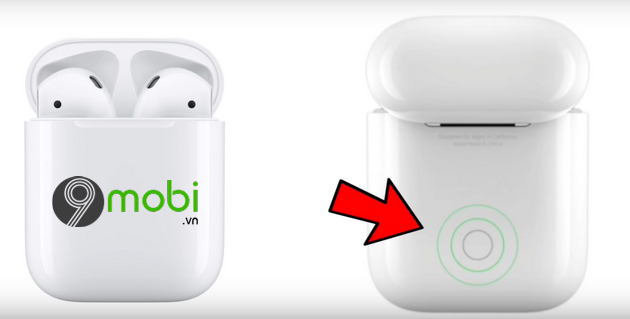
Bước 4: Trên điện thoại Android ngay sau đó sẽ hiển thị thiết bị AirPod, nếu chưa hiển thị bạn ấn dò tìm lại. Sau đó nhấn vào tên của thiết bị AirPod để kết nối.
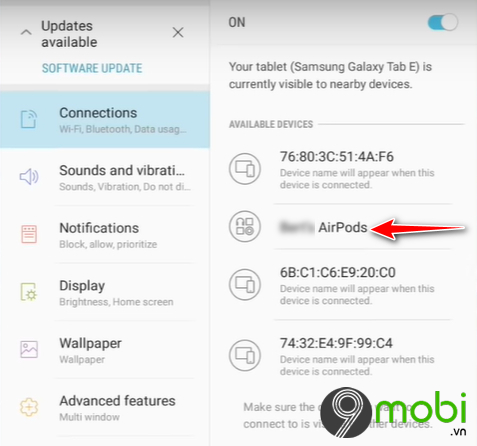
Bước 5: Bạn chờ cho đến khi 2 thiết bị ghép đôi hoàn tất. Kết nối thành công, trên màn hình hiển thị Android của chức năng Bluetooth sẽ hiển thị dòng chữ: Connected for call and media audio.
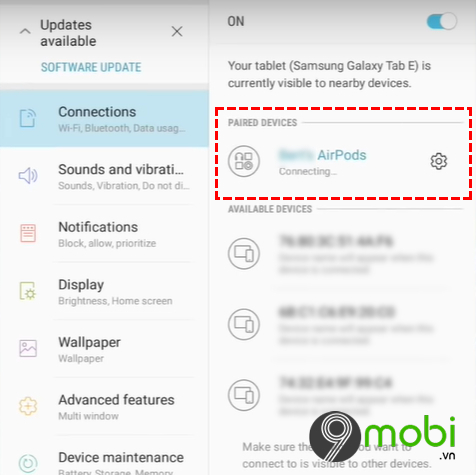
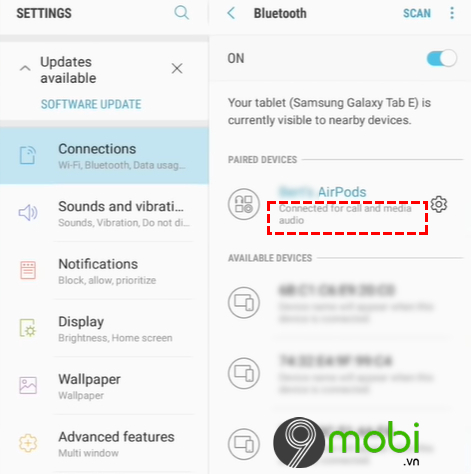
Trong một vài trường hợp chưa hiện dòng chữ trên, bạn tiến hành tắt/bật lại chức năng Bluetooth trên điện thoại Android sau đó nhấn chọn lại vào tên thiết bị AirPod đang hiển thị để kết nối lại.
https://9mobi.vn/huong-dan-ket-noi-dien-thoai-android-voi-airpod-25669n.aspx
Như vậy bên trên 9mobi vừa hướng dẫn đến các bạn cách kết nối điện thoại Android với AirPod. Khi kết nối thành công, các công việc như nghe nhạc, gọi điện...trên điện thoại Android với tai nghe AirPod sẽ trở nên thuận tiện hơn rất nhiều. Đây là sự kết hợp mang đến trải nghiệm mới mẻ và thú vị giữa Android và Apple mà bạn không nên bỏ qua. Ngoài ra, các bạn tham khảo cách kết nối điện thoại Android với Macbook tại đây.